Az iPad megjelenéseként az iPad megjelenik az emberek életében, és fontos szerepet játszik. Számítógéphez vagy Mac-hez képest az iPad több embert vonz. Az iPad segítségével regényeket olvashat a nagy képernyőn. E-maileket kaphat vagy küldhet barátainak az iPad segítségével. Azt is megteheti, hogy az iPad-ben végezheti a munkáját dokumentumfájlok írására.
Ilyen dolgok esetén az egyik fájlformátum, amellyel gyakran találkozik, a PDF (Portable Document Format). A Windows, a Unix és a Mac kompatibilis PDF-fájl népszerű a világon. És az emberek gyakran használják gyakran az életben és az irodában. PDF fájlok letöltése vagy megvásárlása az Apple Store-ból a megszerzés általános módja. Ha azonban üzleti vagy utazási vonaton vagy buszon tartózkodik, előfordulhat, hogy néhány PDF-fájlt hozzá kell adnia az iPadhez olvasás céljából. Akkor szükség lehet átviheti a PDF fájlokat az iPad készülékére. Ez a bejegyzés kétféleképpen osztja meg a PDF szinkronizálását az iPad készülékkel.
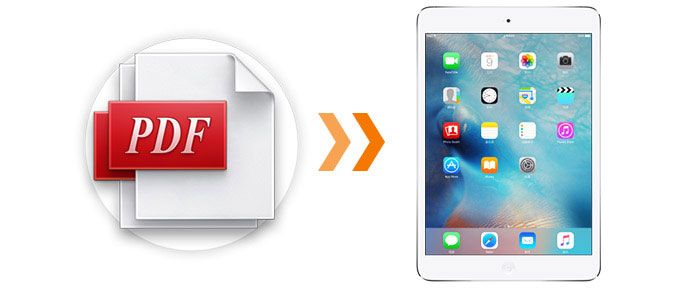
Az iTunes jól működik a zene átvitelében a számítógépről az iPadre. Ezenkívül elősegíti a PDF mentését az iPad készüléken. Lásd a következő lépéseket: XNUMX. módszer,
1 lépés Futtassa az iTunes számítógépen. Kattintson a "Könyvek" elemre iTunes Könyvtár.
2 lépés Húzza a PC-n lévő PDF fájlokat az iTunes "Books" könyvtárába.
3 lépés Csatlakoztassa az iPad Air / mini készüléket a számítógéphez USB kábellel. Várjon másodpercet, és az iTunes észlelni fogja iPadjét. Ha az iTunes nem ismeri fel iPadjét, akkor erre a cikkre hivatkozhat: Az iTunes nem ismeri fel az iPhone iPad vagy iPod készüléket.
4 lépés Keresse meg iPadjét az iTunesban, kattintson a gombra Könyvek> Könyvek szinkronizálása> Összes könyv vagy Kiválasztott könyv. Ellenőrizze az iBookshoz hozzáadni kívánt PDF-fájlok listáját (az iBook PDF-fájlokból és ePub-fájlokból áll.), Ha a Kiválasztott könyvek lehetőséget választotta, nyomja meg a Szinkronizálás gombra az iTunes felület jobb alsó részén, hogy átvigye a PDF az iPad készülékre.
A PDF és az iTunes szinkronizálásának folyamata után meghúzhatja az USB-kábelt, hogy megtekintse a PDF fájlokat iPadjén, ha PDF olvasóval rendelkezik iPad készüléken.
Az első módszer szerint a szinkronizált PDF fájlok az iPad készüléken lefedik a jelenlegi PDF fájlt az iPad készüléken. A lépések bonyolultabbá válnak, és a PDF fájlt át kell töltenie az iTunesba, majd szinkronizálnia kell a PDF fájlt az iPad készülékkel az iTunes alkalmazásból. Ezért bemutatjuk a PDF-fájlok egyszerű átvitelének módját az iPad készülékre, két lépésen keresztül FoneTrans iPad PDF Transfer a második módszerrel.
A FoneTrans az egyik legjobb PDF-továbbító alkalmazás az iPad számára. A PDF fájlokat egyszerűen két lépéssel továbbíthatja az iPad készülékre. Ezenkívül, ha letölt egy PDF fájlt e-mailből, a letöltött PDF osztályozásra kerül a könyvespolcon átvitt PDF fájlokkal. Ugyanazt a formátumot egy könyvespolcba sorolják az iPad készüléken. Ezenkívül felhasználhatja ezt a programot a PDF vagy ePub fájlok átvitelére az iPad készülékről a számítógépre vagy más iOS eszközökre biztonsági mentés céljából. Az iPad fényképeket, névjegyeket stb. Biztonsági másolatot készíthet a számítógépre a programból.
Először le kell töltenie a FoneTrans programot, telepítenie és el kell indítania ezt a programot a számítógépére.
1 Csatlakoztassa iPadjét a számítógéphez USB kábellel, és várjon másodperceket, amíg ez a program automatikusan felismeri iPadjét.
2 A FoneTrans felületén kattintson a bal oldali sáv "Könyvek" elemére, majd válassza a "Hozzáadás" lehetőséget a és a kiválasztásához PDF átvitele az iPad készülékre.
3 Várjon másodpercet, látni fogja, hogy a PDF megjelenik a program ezen felületén a PC-jén.
Amikor csatlakoztatja az iPad-t a számítógéphez, fel kell oldania iPadjét, hogy megérintse a „Bízzon a számítógépen” elemet, hogy ez a program észlelje az Ön iPad-jét. (Az iPad irányítószám elfelejtett?)
A termékről a következő videó útmutató segítségével is megismerheti:

